
Comment créer une partition de démarrage pour votre PC
Dans le monde des ordinateurs, la création de plusieurs régions sur un disque dur est très répandue. Grâce à cette création, le système d'exploitation d'un ordinateur peut gérer séparément les données stockées dans chacune de ces régions. Cette pratique est communément appelée partitionnement de disque. C'est généralement la première étape pour préparer un disque nouvellement fabriqué et avant la création d'autres fichiers ou répertoires.
Un tel partitionnement permet à un utilisateur d'installer plusieurs systèmes d'exploitation sur un ordinateur sans avoir à s'inquiéter de saturer son espace disque. Toutefois, cela peut empêcher l'utilisateur d'utiliser réellement tout l'espace disque car cet espace est divisé en plusieurs parties avec des capacités de stockage limitées.
Contenus
Partie 1: Comment créer une partition de démarrage sur un disque dur
En tant qu’utilisateur, vous devez suivre attentivement plusieurs étapes si vous souhaitez créer une partition de démarrage pour votre ordinateur. Les étapes varient en fonction du système d'exploitation actuellement installé sur votre ordinateur personnel.
1. Les étapes suivantes concernent un utilisateur Windows XP:
-
Vous devez cliquer sur Démarrer, sur Exécuter, puis taper "compmgmt.msc". Vous devez appuyer sur Entrée ou cliquer sur OK pour pouvoir ouvrir la page Gestion de l'ordinateur.
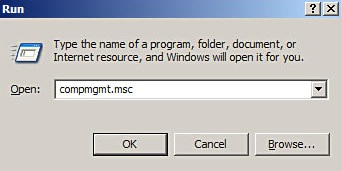
-
Dans Gestion de l'ordinateur, vous devez sélectionner Stockage, puis Gestion des disques.
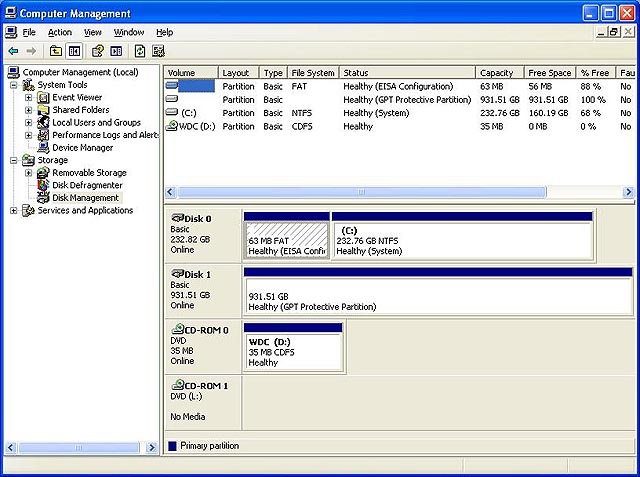
-
Une fois que vous voyez un espace disque disponible ou non alloué, vous devez cliquer dessus avec le bouton droit de la souris et sélectionner Nouvelle partition.
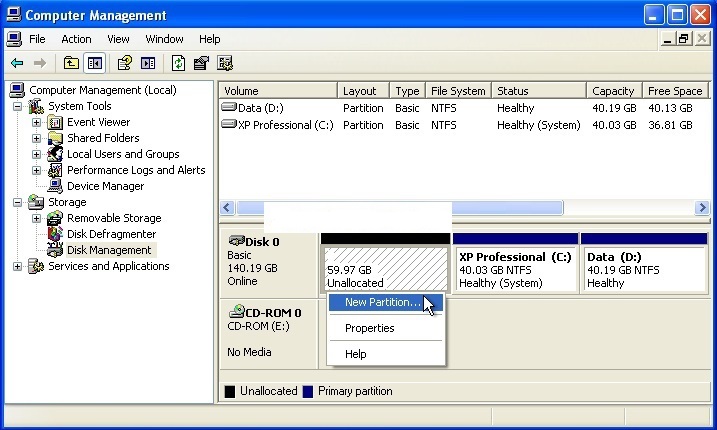
-
L'assistant de nouvelle partition apparaîtra. Il vous suffit de suivre les étapes indiquées dans l’Assistant pour pouvoir en créer une avec succès par la suite. Ces étapes devraient être faciles à suivre.
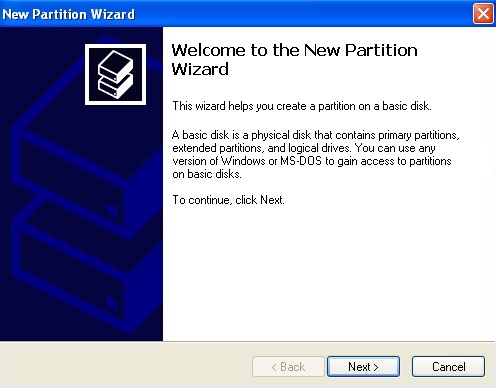
2. Pour un utilisateur Windows Vista / 7, procédez comme suit:
-
Vous devez d'abord cliquer sur Démarrer et sélectionner Panneau de configuration.
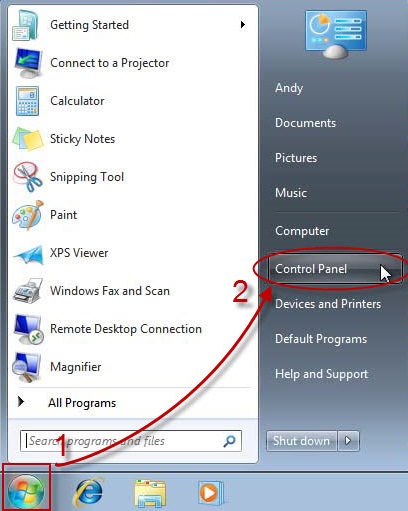
-
Dans l'écran du Panneau de configuration, vous devez cliquer sur Système et maintenance.
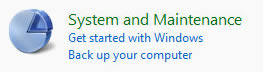
-
Ensuite, vous devez sélectionner Outils d'administration et cliquer sur Gestion de l'ordinateur.
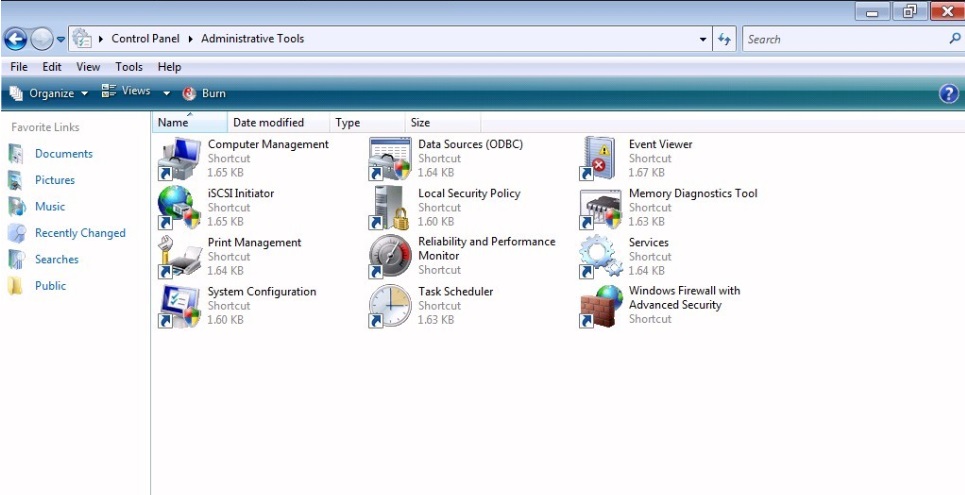
-
Sur l'écran Gestion de l'ordinateur, vous devez cliquer sur Gestion des disques dans la section Stockage.
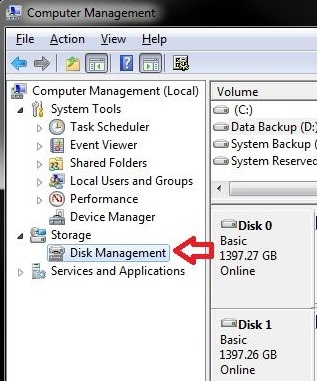
-
Vous verrez alors votre espace disque et ceux non alloués ou disponibles. Vous devez cliquer sur cet espace et sélectionner Nouveau volume simple.
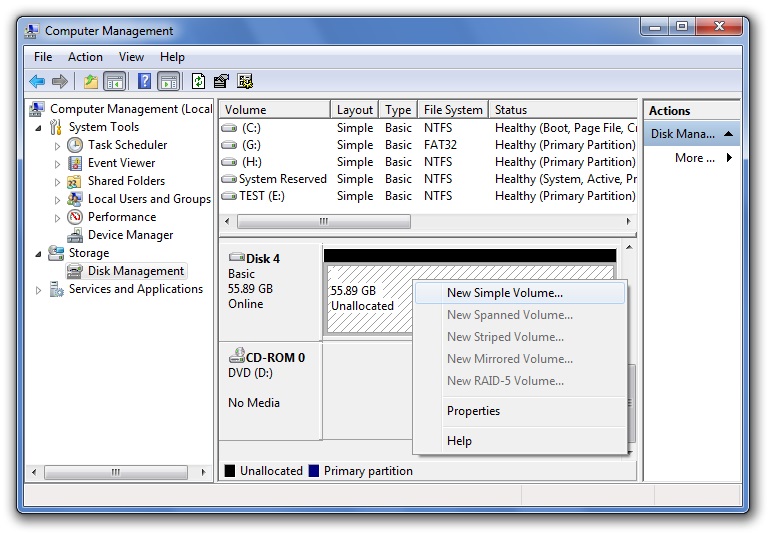
-
L'assistant Nouveau volume simple apparaîtra. Il vous suffit simplement de suivre les instructions que vous verrez à l’intérieur de la boîte.
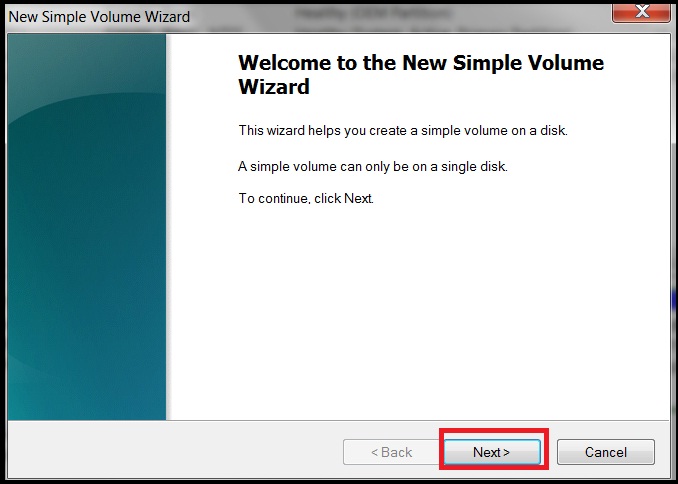
-
Vous serez invité à définir la taille souhaitée, en Mo, pour la partition que vous souhaitez créer. Vous devez définir une taille comprise entre les tailles minimale et maximale indiquées à l'écran.
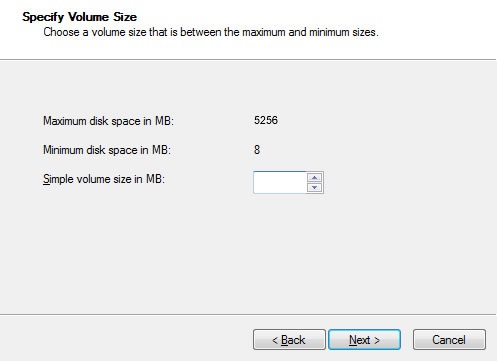
-
Ensuite, il vous suffira d'attendre que l'Assistant ait terminé le processus. Vous devez cliquer sur Terminer pour terminer ce processus.
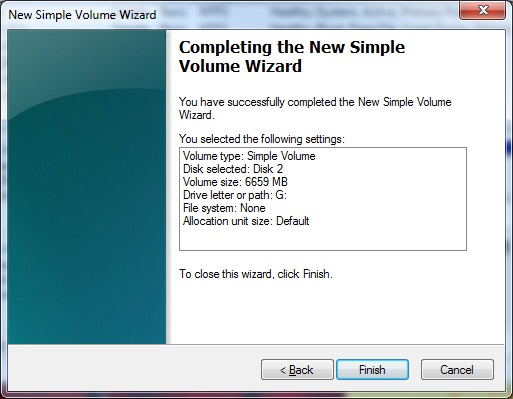
3. Pour un utilisateur Windows 8, les étapes suivantes sont utiles:
-
Vous devez appuyer sur la touche Windows + R pour pouvoir ouvrir la boîte de dialogue Exécuter. Ensuite, vous devez taper "diskmgmt.msc" pour ouvrir l'écran Gestion des disques. Vous devez toujours sélectionner Exécuter en tant qu'administrateur avant d'effectuer cette étape.
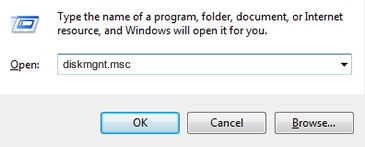
-
Vous verrez alors la liste de l'espace disque non alloué sur votre ordinateur. Vous devez en sélectionner un disponible, cliquer dessus avec le bouton droit de la souris et cliquer sur Nouveau volume simple.
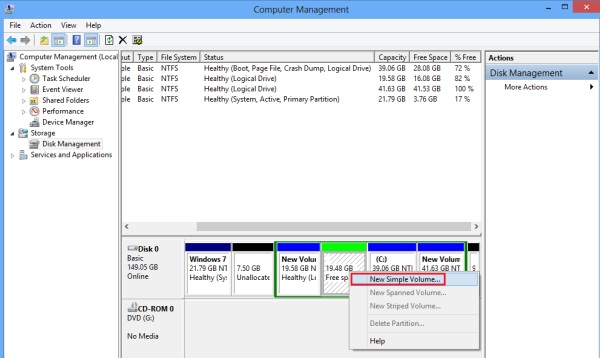
-
Un assistant de nouveau volume simple apparaîtra. Vous devez simplement suivre les étapes de cet assistant pour terminer le processus. Une fois que l'assistant a terminé le processus, il vous en informe en affichant la boîte de dialogue Fin de l'Assistant Nouveau volume simple. Vous devez cliquer sur Terminer.
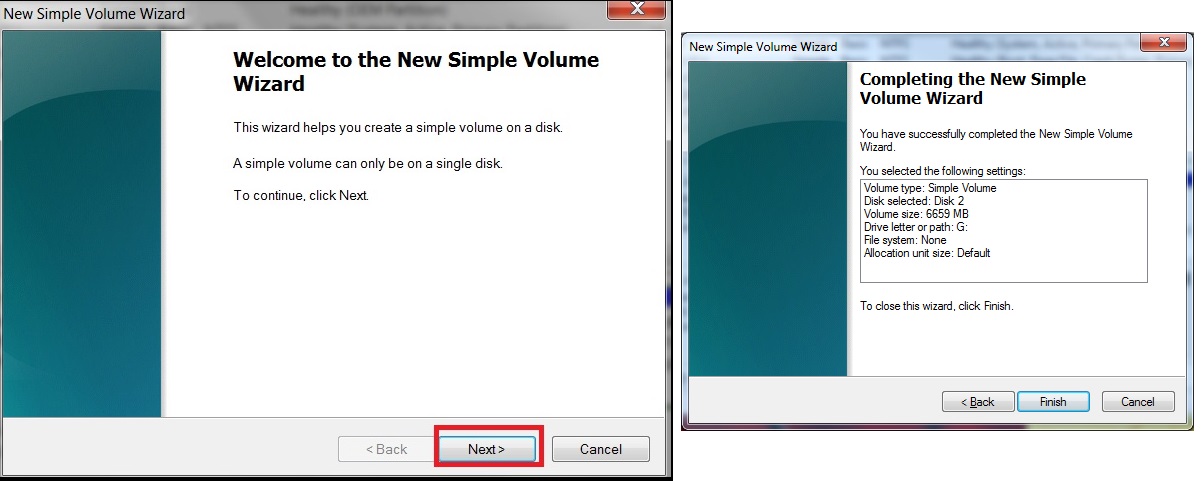
Partie 2: Qu'est-ce qu'une partition de démarrage
Une partition de démarrage est considérée comme une partition principale et également appelée volume de démarrage. C'est une région dans un ordinateur personnel qui héberge le chargeur de démarrage. Le chargeur de démarrage est un logiciel important principalement responsable du démarrage du système d'exploitation. Il contient également tous les fichiers du système d'exploitation.
Cette partition existe généralement avec une partition système car les deux indiquent à l'ordinateur où chercher et quels fichiers charger lorsque l'utilisateur allume son ordinateur. Si l'utilisateur ne dispose que d'un seul système d'exploitation sur son PC, la partition de démarrage et la partition système peuvent appartenir à la même région. Toutefois, s’il a plusieurs systèmes d’exploitation, il doit connaître le concept permettant de différencier celle qui est la partition de démarrage et celle qui est la partition système.
Une partition de démarrage permet à un utilisateur d'installer plusieurs systèmes d'exploitation sur son ordinateur sans que cela affecte l'utilisation et la fonctionnalité d'un autre. En termes simples, les systèmes d'exploitation installés sont indépendants les uns des autres. Il appartient à l'utilisateur de décider quel système d'exploitation il souhaite utiliser et charger. Par exemple, les systèmes d’exploitation Windows Vista et Windows 8 peuvent être installés sur son ordinateur. S'il souhaite utiliser Windows Vista, il peut simplement démarrer son ordinateur en mode Windows Vista et l'écran de l'ordinateur apparaîtra sous Windows Vista. La même idée s’applique s’il va démarrer le système d’exploitation Windows 8.
En règle générale, l'utilisateur doit installer la version la plus ancienne du système d'exploitation avant d'en installer une autre. Dans le cas mentionné ci-dessus, il devrait d'abord installer Windows Vista (s'il n'est pas encore configuré sur son ordinateur), puis créer une nouvelle partition. Ensuite, il doit installer Windows 8. Installer Windows 8 avant Windows Vista ne devrait pas être le cas.
Au cours des années précédentes, il était toujours conseillé à la plupart des administrateurs système de créer une partition de démarrage distincte pour chaque ordinateur. Toutefois, ces dernières années, cela n’est plus nécessaire, à condition que l’utilisateur n’utilise pas ou n’utilise pas un cryptage tel que BitLocker Drive, un logiciel RAID ou LVM.
Éléments à prendre en compte lors de la création d'une partition de démarrage sur un ordinateur
-
Il arrive parfois que l’espace disque total ne soit pas suffisant pour la création d’une nouvelle partition. Pour ce faire, vous devrez réduire les autres partitions déjà actives sur l'ordinateur pour libérer de l'espace. Assurez-vous de créer un fichier de sauvegarde pour la partition à réduire, afin d'éviter toute perte de données.
-
La création d'une nouvelle partition peut constituer un processus complexe pour un utilisateur novice. Si vous êtes un débutant et que vous n’avez pas une connaissance suffisante de ce processus, il n’est pas conseillé de le faire seul.
-
Vous devrez peut-être installer un programme tiers lors de la création d'une nouvelle partition sur votre système si vous ne connaissez pas suffisamment ce domaine ou si l'espace disque intégré n'est pas suffisant.
Partie 3: La meilleure récupération de données de disque dur pour la partition
Créer une partition de démarrage est souvent accompagné de données perdues du disque dur. Avec les mauvaises opérations, un disque dur endommagé ou un disque dur formaté et des données inaccessibles. Et avant la partition de démarrage, vous n'avez pas de sauvegarde de données récente. Dans ces circonstances, vous aurez besoin d'un puissant outil de récupération de données sur disque dur pour récupérer vos données perdues.
Recoverit – Le meilleur logiciel de récupération de données de disque dur
-
Récupérez des fichiers, des photos, du son, de la musique et des courriels perdus ou supprimés à partir de n'importe quel périphérique de stockage de manière efficace, sûre et complète.
-
Prend en charge la récupération de données depuis la corbeille, le disque dur, la carte mémoire, le lecteur flash, l'appareil photo numérique et les caméscopes.
-
Prise en charge de la récupération des données en cas de suppression soudaine, de formatage, de corruption du disque dur, d'attaque de virus, de plantage du système, dans différentes situations.
Le logiciel de récupération de données Recoverit peut également être appelé logiciel de récupération de données de partition. La récupération de toutes ces données ne nécessite que trois étapes: Recherche, Aperçu et Restauration. Ces trois étapes peuvent être facilement réalisées, car le système vous guidera également dans votre travail. Par exemple, la recherche dans les fichiers peut être effectuée en répondant aux questions de sécurité posées aux utilisateurs. Ceci est utilisé pour localiser tous ceux qui ont été supprimés accidentellement, corrompus ou cachés par les virus alors qu'ils se trouvaient sur votre disque dur. Il inclura ceux qui ont été balayés lors du formatage accidentel.
Commentaires
Laisser un commentaire